最近有用户反馈,使用电脑的过程中,打字需要切换输入法时,发现Win10中英文切换不了的情况,Win10中英文切换不了,输入法无法切换怎么解决??下面我们来看看详细的解决方法。
1、打开计算机管理,在html' target='_blank'>Windows10系统中右键单击开始按钮选择 计算机管理 ,
2、在计算机管理的系统工具 任务计划程序 任务计划程序库 Microsoft Windows中找到TextServicesFramework,如下图所示,在右侧可以看到名为MsCtfMonitor的任务计划程序,右键单击MsCtfMonitor,选择 运行 即可。
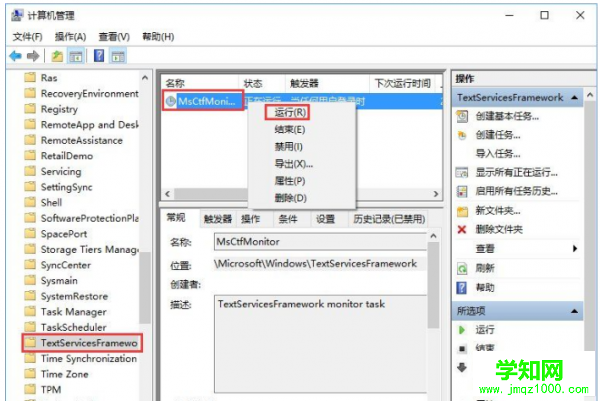
3、此时MsCtfMonitor任务计划程序状态会显示为 正在运行 ,输入法切换亦可恢复正常。
4、如果开机后无法使用输入法也可参考以上方法解决,运行MsCtfMonitor后可能还需要重启资源管理器才能恢复。
5、重启资源管理器方法:你可在任务管理器中找到资源管理器,右键单击选择 重新启动 。
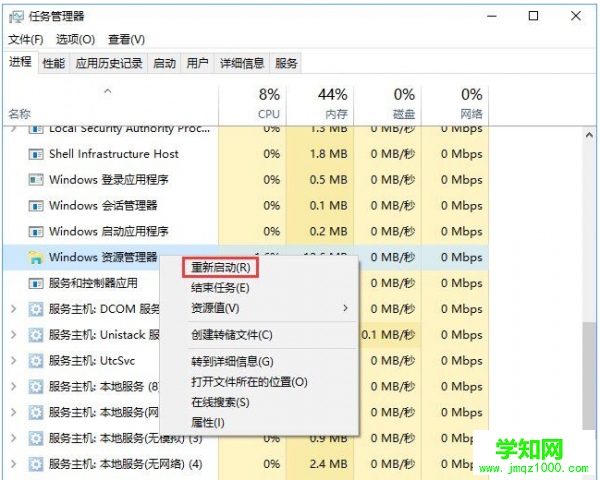
6、如果你安装了软媒魔方的话,也可通过快捷指令快速重启资源管理器。
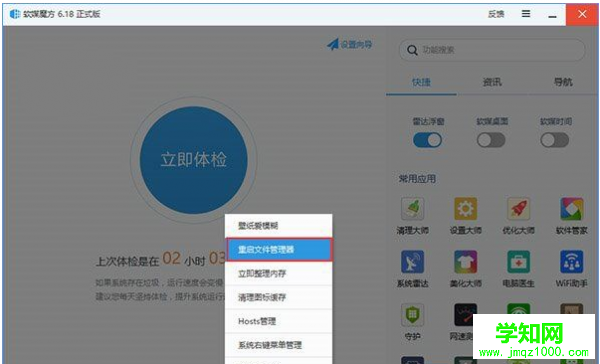
关于Win10中英文切换不了的问题就给大家介绍到这边了,有碰到Win10中英文输入法无法切换情况的用户,不妨按照以上的教程操作解决。
郑重声明:本文版权归原作者所有,转载文章仅为传播更多信息之目的,如作者信息标记有误,请第一时间联系我们修改或删除,多谢。
新闻热点
疑难解答